Cómo agrupar y animar objetos en PowerPoint
¿Alguna vez ha sentido la necesidad de agrupar objetos animados en Microsoft PowerPoint ? Bueno, es posible hacer esto, y sabemos cómo hacerlo. Por suerte para ti, el procedimiento es tan fácil como comer helado con sabor a ron(Rum) y pasas .(Raisin)
Este artículo explicará en detalle cómo asignar la misma animación a múltiples objetos ubicados en sus diapositivas de PowerPoint . No es necesario agregar animaciones individualmente, lo que significa una disminución en el tiempo de trabajo. Tenga(Bear) en cuenta que necesitará tener la última versión de Microsoft PowerPoint porque nos basamos en este artículo.
¿Qué son los objetos en Microsoft PowerPoint ?
Para aquellos que se preguntan, los objetos en Microsoft PowerPoint son cualquier tipo de elemento que puede agregar a una diapositiva. Por ejemplo, una imagen es un objeto, el texto es un objeto, las formas son objetos y básicamente todo lo demás.
Cómo agrupar(Group) y animar objetos(Animate Objects) en PowerPoint
En esta publicación, le mostramos cómo agregar múltiples animaciones a un objeto en PowerPoint . Es posible agrupar varios objetos y animarlos todos a la vez. Animar un grupo de objetos como una sola entidad es una gran posibilidad. Todo lo que necesita saber se enumera a continuación:
- Inicie la aplicación de PowerPoint
- Seleccione Insertar objetos
- Agrupar objetos juntos
- Agregue(Add) animación a sus objetos agrupados
1] Inicie la aplicación de PowerPoint
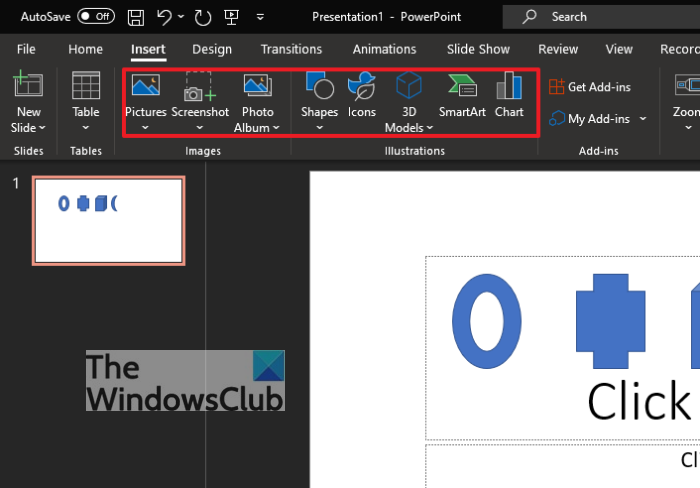
Bien, lo primero que debe hacer es abrir la aplicación Microsoft PowerPoint . Podemos hacer esto haciendo clic en el botón del menú Inicio(Start menu) , luego desplácese hacia abajo hasta que se encuentre con PowerPoint . Haga clic(Click) en él para iniciar la aplicación. Desde allí, puede abrir un nuevo documento o continuar desde uno ya creado.
2] Seleccione Insertar objetos
El siguiente paso aquí es hacer clic en Insertar objetos(Insert Objects) . Para ello, seleccione la diapositiva que contiene todos los objetos que desea utilizar. Ahora, si aún tiene que insertar un objeto, bueno, analicemos cómo hacerlo.
Primero, haga clic en la pestaña Insertar(Insert) , luego debajo, debería ver varias opciones para elegir. Seleccionará Imágenes(Pictures) o Formas(Shapes) para cualquier objeto deseado que sienta la necesidad de usar.
3] Agrupar objetos juntos
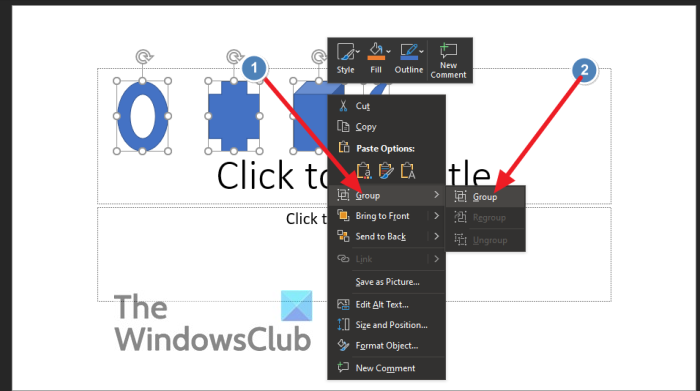
Ahora, después de agregar sus objetos, es hora de agruparlos a todos. Podemos hacer clic en CTRL + seleccionar todos los objetos individualmente o resaltar todos arrastrando el cursor del mouse. Una vez que haya hecho eso, continúe y haga clic con el botón derecho en uno de los objetos y, en el menú desplegable, seleccione Grupo(Group) .
Todos los objetos seleccionados ahora se agrupan como una sola entidad. Ahora, siempre que se aplique una animación, afectará a todos los objetos situados dentro del grupo. Entonces, analicemos cómo agregar una animación para que las cosas se muevan en la dirección correcta.
4] Agrega(Add) animación a tus objetos agrupados
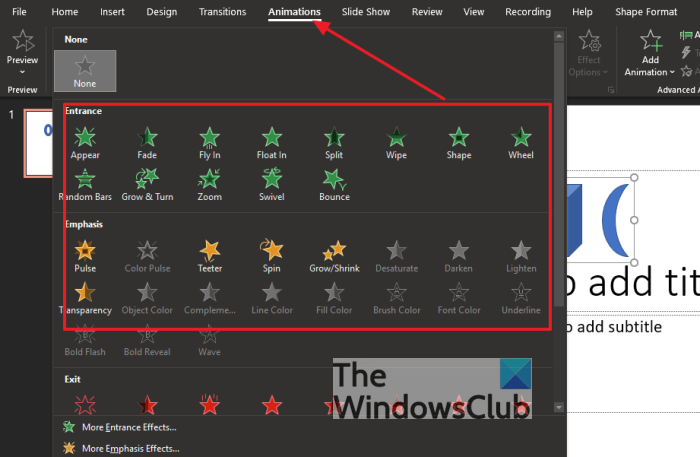
De acuerdo, cuando se trata de agregar animación a sus objetos agrupados, simplemente haga clic en la pestaña Animaciones en la (Animations)cinta(Ribbon) ubicada en PowerPoint . De(Right) inmediato, debería encontrar algunas opciones para elegir. Seleccione el tipo de animación que mejor se adapte a su trabajo y observe cómo todos los objetos se animan de la misma manera.
Eso es todo, de verdad. Háganos saber si tiene algún problema en la sección de comentarios y definitivamente nos pondremos en contacto con usted.
LEE: (READ:) Cómo desenfocar parte de una imagen con PowerPoint.(How to blur part of a picture with PowerPoint.)
Related posts
Cómo vincular elementos, Content or Objects a un PowerPoint slide
Cómo superponer objetos en una presentación de PowerPoint
Cómo difuminar una imagen en PowerPoint
Excel, Word or PowerPoint no podía comenzar la última vez
Cómo vincular una PowerPoint presentation a otra
PowerPoint no está respondiendo, congelando, colgando o ha dejado de funcionar
Cómo hacer un Mind Map en Microsoft PowerPoint
Cómo crear una animación a partir GIF PowerPoint Slides - PPT a GIF
Cómo comprimir todas las imágenes en un PowerPoint presentation
Convert Word, PowerPoint, Excel Documents EN PDF Uso de Google Docs
Cómo formatear y cambiar Slide layout en PowerPoint a la vez
Aumente el número de archivos recientes en Word, Excel, PowerPoint
Cómo desenfocar parte de una imagen con PowerPoint
Cómo borrar el Clipboard en Excel, Word or PowerPoint
Cómo cambiar una imagen sin perder el size and position en PowerPoint
Cómo sangrar y alinear Bullet Points en PowerPoint
Cómo arreglar el PowerPoint no puede guardar file error
Cómo agregar Captions a Pictures en PowerPoint
Cómo crear un Photo Album en PowerPoint
Cómo comprimir un PowerPoint file en Windows 10
